Медиа Гет не работает или вовсе не открывается, возникает вопрос: почему? Статья рассказывает, из-за чего это происходит. Пошаговые руководства после описания возможных проблем помогают в их решении.
Почему MediaGet не запускается
Медиа Гет не отвечает на действия пользователя, если его блокирует антивирус. Касперский, Sophos и Comodo расценивают торрент-клиент Медиа Джет как нежелательное ПО. Ошибка понятна – установочный файл MediaGet не так недавно перестал распространяться как вирусы, без согласия пользователя.
Антивирусное ПО из списка выше – не единственная проблема, из-за которой программа MediaGet не работает как надо. MediaGet зависает, если недоступны права администратора при запуске.
Разработчики обновляют приложение, и это тоже причина, почему не открывается старая версия MediaGet.
Как открыть Медиа Гет
Если Медиа Гет не открывается, инструкции ниже помогут определиться с действиями.
Причина 1: блокировка защитным ПО
Если антивирус не даёт открыть MediaGet, нужно сделать исключение для исполняемого файла программы.
Установка utorrent и MediaGet на виндовс 10
В примере используется «Аваст»:
- Нажмите правой кнопкой мыши по иконке AVAST на панели задач и кликните «Открыть интерфейс пользователя Avast».
- В главном окне нажмите на иконку шестерни. Вы попадёте в меню настроек.
- Прокрутите раздел «Общие» до конца и раскройте вкладку «Исключения». Там нажмите на кнопку «Обзор».
- Отметьте галочкой папку с Медиа Гет и кликните «ОК».
Готово, если запустить Медиа Гет, он откроется. Попробуйте этот способ, если торрент-клиент зависает при запуске или есть проблемы с загрузкой файлов.
Рекомендуем вам отключать защитное ПО, перед тем как установить Медиа Гет. Оно может удалять необходимые файлы программы.
Причина 2: отсутствие прав
Windows ограничивает подозрительную активность, защищая компьютер. Чтобы ОС случайно не блокировала деятельность пользовательских приложений, запуск должен происходить в режиме «Администратор».
 Откройте вкладку «Свойства» ярлыка MediaGet на рабочем столе.
Откройте вкладку «Свойства» ярлыка MediaGet на рабочем столе.  Повторите последовательность действий на скриншоте.
Повторите последовательность действий на скриншоте.
Выполните инструкцию выше, и Медиа Гет будет запускаться с правами администратора всегда.
Причина 3: устаревшая версия программы
Вовремя обновить приложение — значит решить проблемы прошлой версии. Если они возникли, то официальный сайт разработчиков и настройки внутри приложения помогут с решением.
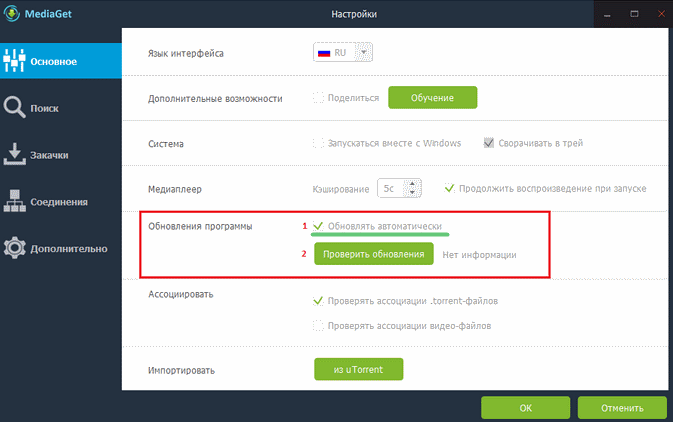
Если обновления имеются, то они установятся самостоятельно.
- Во вкладке «Основное» в пункте «Обновления программы» поставьте галочку напротив «Обновлять автоматически».
- Нажмите кнопку «Проверить обновления».
Если в приложение зайти нельзя, сделайте так:
Не скачивается файл с MediaGet.Что делать?
- Перейдите на сайт http://mediaget.com.
- Нажмите на зелёную кнопку «Скачать» и установите программу заново. Перед этим стоит удалить предыдущую версию с компьютера.
Поиск вирусов – последнее, что нужно делать, если MediaGet или другое приложение работает некорректно или совсем не запускается.
Среди всего многообразия торрент-клиентов, пользователи чаще всего отдают своё предпочтение MediaGet. Причиной тому служит высокая производительность, большое количество полезных функций и приятный интерфейс. Несмотря на весь спектр преимуществ, программа периодически работает некорректно. В данной статье мы дадим ответ, почему клиент Медиа Гет отказывается работать или вовсе не запускается.
По факту, нет ни одной программы, способной работать без сбоев. К слову, неисправности чаще всего произрастают не из-за установленного софта, а по причине проблем с операционной системой или другим ПО, предустановленным ранее. Теперь обо всём по порядку.
Антивирус
В этом нет ничего удивительного, ведь информация, передающаяся через торрент-каналы, может быть заражена и нести угрозу для последующей работы системы. Как вариант, МедиаГет всё же откроется, но попытки установить соединение с раздачей будут тщетны, ведь антивирус сразу же заблокирует подозрительный канал. Обычно перед тем, как предпринять столь агрессивные меры, «защитник» вашего ПК пришлёт уведомление о подозрительной активности и, если она такой не является, предложит добавить утилиту в список исключений, дабы нечто подобное больше не повторялось.
Если же блокировка была наложена без ведома владельца ОС, то отключить её возможно только вместе с антивирусом. Ненадолго его отключите и проверьте работоспособность торрента. Работает? Значит вы нашли проблему всех бед. Добавьте MediaGet в исключения или каждый раз отключайте защиту.
Старая версия программы
Существуют юзеры, неспособные принимать обновления, которые в корне меняют привычный для них ход использования софта. Поэтому они перестраховываются и сразу же отключают автоматическое обновление программы. Ничего страшного в этом нет, но при желании получить обновления клиент остаётся ни с чем и в один прекрасный момент прекращает работать из-за неимения инструментов для работы с новыми раздачами.
К счастью, МедиаГет не лишён функций для управления обновлениями самостоятельно. Достаточно лишь зайти в общие настройки и клацнуть по соответствующей клавише. Случается такое, что торрент вообще не желает запускаться из-за устаревшей версии. Остается зайти на официальный сайт производителя и скачать оттуда актуальную ревизию программу.
Отсутствие прав для запуска
Весь софт нуждается в дополнительных правах перед непосредственным запуском. Одним хватает стандартной активации, другие, напротив, ждут благоволения администратора. По умолчанию, Гету достаточно обычного запуска, но случается и такое, что приходится нажимать правой кнопкой мышки по его ярлыку и выбирать пункт «Запуск от имени администратора».
Наличие вирусов
Существуют вредоносные файлы, способные на корню завершать процессы запущенных программ. Узнать так ли это, достаточно легко. С помощью комбинации горячих клавиш «Ctrl+Alt+Del» откройте «Диспетчер задач». Следом запустить MediaGet и проследите, появиться он среди активных процессов или нет. Если же он даёт о себе знать, но затем резко пропадает, проблема кроется в вирусах.
Скачайте и установите любой антивирус, затем запустите проверку с последующей очисткой. Это должно устранить проблему и избавить вас от вредоносных файлов, способных навредить.
Заключение
[РЕШЕНО] Как исправить ошибки, связанные с Media_get.exe
Проблемы EXE, связанные с media_get.exe, в большинстве случаев связаны с повреждением, отсутствием или заражением исполняемого файла и часто наблюдаются на этапе запуска программного обеспечения mediaget-installer Module. Как правило, самый лучший и простой способ устранения ошибок, связанных с файлами EXE, является замена файлов. Кроме того, регулярная очистка и оптимизация реестра Windows предотвратит создание неправильных ссылок на пути к файлам EXE, поэтому мы настоятельно рекомендуем регулярно выполнять сканирование реестра.
Формат Windows Executable File, известный как собственный формат Исполнимые файлы, чаще всего имеет расширение EXE. Ниже вы также можете найти последние версии файлов для %%os%% (и для других версий ОС). В настоящее время в нашем каталоге для загрузки могут отсутствовать некоторые файлы (такие как media_get.exe), но их можно запросить, нажав на кнопку Request (Запрос) ниже. Если ниже отсутствует необходимая вам версия, мы рекомендуем обратиться непосредственно к MediaGet LLC.
Поместите новый файл media_get.exe на место предыдущего (перезаписав предыдущий). Проблема больше не должна возникать, однако, чтобы убедиться в этом окончательно, следует выполнить проверку. Чтобы убедиться в том, что удалось решить проблему, попробуйте запустить mediaget-installer Module, и посмотреть выведется ли ошибка.
| Расширение файла: | EXE |
| Тип приложения: | MediaGet installer |
| Новейшие программы: | mediaget-installer Module |
| ID: | 1.0.0.0 |
| Разработчик: | MediaGet LLC |
| Имя: | media_get.exe 9b000aa71e7354e9838fb1b72d4a2a0a61abf8a9 |
| MD5: | f657b2651e6c4a2014f66deed39b3280 |
| CRC32: |
Источник: www.solvusoft.com
Скачивание фильмов через программу MediaGet
Программа MediaGet (Медиа Гет или Медиа Джет) – бесплатный менеджер закачек для операционных систем семейства Windows, Mac OS и Android. Работает с файлообменными сетями по протоколу BitTorrent.
Сейчас многие вещи можно найти и скачать из сети Интернет, а для скачивания требуются специальные программы. Есть предустановленные инструменты для скачивания, встроенные в браузер или операционную систему. А есть специальные программы, в частности торрент-клиенты, к каковым и относится эта программа.
Практически любому пользователю стоит скачать Медиа Гет на компьютер. При помощи этой программы можно скачивать фильмы, музыку, игры, программы, смотреть сериалы в режиме онлайн и подписываться на обновления. У программы есть встроенный плеер, позволяющий смотреть фильмы непосредственно в процессе скачивания или открывать уже скаченные фильмы из папок на вашем компьютере.

Что делать, если MediaGet не качает
Если МедиаГет перестал качать файлы, воспользуйтесь инструкциями ниже. Они помогают устранить причины проблем и сами проблемы со скачиванием в MediaGet.
Настройки вкладки «Соединения»
Если пользователь ненароком изменил настройки, то приложение могло перестать работать из-за этого.
Инструкция по исправлению:

Откройте главное меню МедиаГет. В правом верхнем углу нажмите на иконку шестерёнки.

В выпадающем списке кликните по пункту «Настройки».

В меню выберите вкладку «Соединения».
Важно! Убедитесь, что все пункты и значения у вас такие же, как на последнем скриншоте.
Блокировка антивирусом
Чтобы исправить проблему, следуйте инструкции «Как добавить MediaGet в исключения антивируса» (якорная ссылка).
Антивирусные программы «Аваст» или «Касперский» блокируют и не дают торрент-клиенту загружать файлы. Они расценивают его как вирус. Подробнее об этом рассказывается в материале по ссылке выше.
Пустая раздача
Эта ошибка определяется по такому признаку – скорость закачки стоит на отметке в 0 байт, а в списке сидеров — пустота. Решение: найдите другой торрент-файл или воспользуйтесь внутренним поиском в библиотеке файлов МедиаГет.
Функционал программы
Программа имеет ряд особенностей:
- Встроенная поисковая система позволяет мгновенно найти то, что вас интересует.
- Встроенный медиаплеер позволяет выбрать между несколькими разрешениями, смотреть фильмы в процессе их скачивания или уже имеющиеся у вас на компьютере.
- Регистрация в программе потребуется, только если вы захотите отслеживать обновления сериалов. Авторизоваться можно через социальные сети. При этом вам не понадобится регистрироваться во всех торрент-трекерах, с которыми взаимодействует программа.
- Разнообразные настройки, от оформления своего профиля до скорости загрузки файлов и настраиваемого таймера.
- Интуитивно понятное меню и полностью русскоязычный интерфейс.








Работа с торрент ресурсами

Минимальные системные требования для установки
Чтобы скачать торрент MediaGet на компьютер, достаточно самых минимальных системных требований.
При установке на компьютер надо иметь операционную систему Windows XP и выше, установочный файл весит всего около 30 Мб, оперативной памяти требуется не меньше 256 Мб.
При установке на Android минимальная версия должна быть 4.0.3 или выше.
При скачивании программы на ОС Мас достаточно иметь свободное пространство для скачивания установочного файла чуть больше 80 Мб.
Конечно, для скачивания файлов необходимо стабильное соединение с сетью Интернет.
Что делать, если «Медиа Гет» не качает файлы?
Прежде всего проверьте собственное подключение к интернету. В частности, речь идет о том, что на компьютерах иконка соединения может отображаться в системном трее в виде активного значка, но на самом деле подключение отсутствует как таковое. Просто откройте какой-нибудь сайт в интернете через браузер и удостоверьтесь, что с соединением все в порядке.

В случае с беспроводными сетями на основе Wi-Fi иногда бывает необходимо полностью перезагрузить маршрутизатор (роутер или ADSL-модем, работающий в режиме раздачи), обесточив его секунд на 10-15, после чего снова включив в электросеть.
В случае с отсутствием раздающих компьютеров, увы, никакие действия вам не помогут. В такой ситуации, если вы видите, что «Медиа Гет» не качает файлы, просто загрузите с трекера другой торрент-файл, для которого в списке отображается достаточное количество сидов и пиров.
Преимущества перед другими торрент-клиентами
Программа имеет ряд преимуществ, выгодно отличающих её от других подобных торрент-клиентов:
- Понятные, структурированные каталоги с огромным количеством доступного контента.
- Встроенный проигрыватель, который может стать проигрывателем по умолчанию для всех ваших медиа файлов.
- Подписки на обновления сериалов. Программа сама будет отслеживать обновления по вашим любимым фильмам и сообщит, когда новая серия будет доступна. В настройках можно указать и желаемую компанию озвучки.
- Работа с различными торрент-трекерами, в которых нет необходимости регистрироваться отдельно. С каких именно трекеров вы хотите получать информацию, вы можете указать самостоятельно в настройках программы.
- Есть возможность транслировать фильм на ваш телевизор через сетевое подключение
- Вы можете поделиться файлом в соц.сетях или получить прямую ссылку, чтобы отправить её друзьям, не выходя из программы.
- Все загружаемые файлы автоматически проверяются на вирусы
- Описание файлов можно про
Запускаем торрент-клиент
После скачивания и установки программы на рабочем столе появляется соответствующий ярлык. Программа MediaGet запускается стандартным способом — двойным кликом по ярлыку. При первом запуске будет предоставлен мини экскурс по основным функциям торрент-клиента, после чего откроется главное окно программы. Рабочая область представляет собой каталог фильмов, то есть главную страницу с файлами, отсортированными по умолчанию.
Слева три главные вкладки: каталог, загрузки и медиаплеер. Все три вкладки могут быть активны одновременно. Другими словами, у вас могут стоять файлы в очереди на скачивание во вкладке «Загрузки», одновременно воспроизводиться аудио или видео файл в медиаплеере и при этом вы можете искать в каталоге новые файлы, оформлять подписки на сериалы и делиться с друзьями ссылками на понравившиеся файлы.

Каталог заслуживает отдельного внимания. Здесь все файлы отсортированы по жанрам и могут быть выстроены по популярности, алфавиту или ожидаемой премьере. Скачивание можно начать непосредственно из каталога. Для этого достаточно просто кликнуть на соответствующий значок прямо на обложке заинтересовавшего вас файла.
Как установить программу
Есть два способа установки программы.
В обоих случаях программа установки будет периодически предлагать вам инсталляцию дополнительного программного обеспечения. Это совершенно безопасно и вы можете согласиться или отказаться от подобных действий.
Веб-установщик
Способ первый — при помощи веб-установщика. Специальная программа, устанавливаемая на ПК, скачивает основные файлы с сайта разработчика необходимой программы и инсталлирует их по мере загрузки. В этом случае вам потребуется стабильное Интернет соединение на протяжении всей установки.

Установочный файл
Второй способ подразумевает использование установочного файла. Для этого необходимо скачать установочный файл из Интернета, для процесса инсталляции Интернет не требуется. .
Запускаете скаченный установочный файл. Разрешаете внести изменения для установки программы.

Устанавливаете параметры установки программы.

Устанавливать дополнительные элементы можно по вашему желанию, они не обязательны.

Выбираете папку загрузки и начинается процесс установки клиента.

Процесс установки займет несколько минут. Вы сразу можете запустить программу или позже с ярлыка рабочего стола.

Стартовое окно программы с каталогом.
Как настроить
Для начала работы с программой каких-либо специальных настроек не требуется. Однако вы можете настроить многие параметры и функции для своего удобства.
Настройки открываются при нажатии на ваше имя, если авторизация пройдена, и из выпадающего меню при нажатии на шестерёнку в правом верхнем углу программы.
В настройках можно указать язык интерфейса (набор доступных файлов при этом тоже изменится), режим обучения, вы можете обозначить необходимость запуска при запуске ПК, проверку обновлений, импорт данных из другого торрент-клиента. Можно выбрать трекеры и время запроса к ним для поиска необходимых файлов и многое другое.


Настройка по поиску



Видео: Настройки
Что делать, если закачка не идет
Есть две основные причины, по которым торрент MediaGet не закачивает файлы:
- Брандмауэр блокирует Интернет-соединение. При установке программы обычно есть пункт, где система спрашивает, добавить ли программу в исключения. Но вы могли не обратить внимание на этот пункт и тогда при возникновении подобной проблемы следует устранить эту ошибку уже после запуска программы.
- Нет раздающих. Программа является торрент-клиентом, а значит, по сути, качает файлы от пользователей, которые скачали такой же файл и разрешили его раздачу. Чем больше таких пользователей, тем выше скорость скачивания. Если же таких пользователей нет (файл не пользуется популярностью или в данный момент никто из тех, кто им заинтересовался, не находится в сети), то, соответственно, утилита не будет ничего закачивать.
Увеличить скорость закачки в MediaGet
Увеличить скорость скачивания через Медиа Джет можно только одним способом: снизить нагрузку на своё Интернет соединение, отключив другие программы, расходующие трафик. Ещё можно повысить максимальную скорость, сменив свой тариф. Если вы обнаружили, что скорость скачивания файлов превышает значения, указанные в вашем тарифном плане, значит, некоторые источники загружаемых файлов находятся в локальной сети вашего провайдера.
В Интернете часто предлагают скачать специальные утилиты для увеличения скорости скачивания файлов через Медиа Джет, но все они носят рекламный или вирусный характер и никак не влияют на реальную скорость загрузки, хотя цифры, указывающие на скорость загрузки, и могут измениться, но это только видимость.
Как удалить MediaGet с компьютера полностью
Удалить программу можно несколькими способами. Но в любом случае прежде следует выйти из программы. Для этого нажмите соответствующую команду в выпадающем меню. Делается это нажатием правой кнопкой мыши по значку программы в трее. Также можно завершить процесс mediaget.exe в панели задач, открывающейся при нажатии Ctrl+Alt+Delete.
После закрытия программы можно её удалить любым из следующих способов.

- Открыть список программ через панель Пуск и найти там папку MediaGet, а в ней надпись — «Удалить». После нажатия на этот пункт следуйте инструкциям программы.
Найти непосредственно папку, в которую была установлена программа, запустить в ней файл mediaget_uninstall.exe и следовать инструкции. - Воспользоваться специальными программами для удаления программы. Например, CCleaner или Iobit Uninstall. Как правило, такие программы попутно могут очистить компьютер от остатков удалённой программы, следов в реестре и так далее. Некоторые «остатки» от деятельности программ могут накапливаться и замедлять работу других процессов.

Настройки программы МедиаГет
Возможно, вам захочется изменить что-нибудь, чтобы было удобнее пользоваться утилитой. Для этого перейдите в окно “Настройки”, кликнув на значок шестеренки в правом верхнем углу.

Например, вы можете расширить возможности поиска, выбрав дополнительные источники в настройках. Поставьте галочки напротив нужных сайтов, чтобы учитывать их результаты выборки, или уберите те, которых вы обычно избегаете.
Источник: inodroid.ru